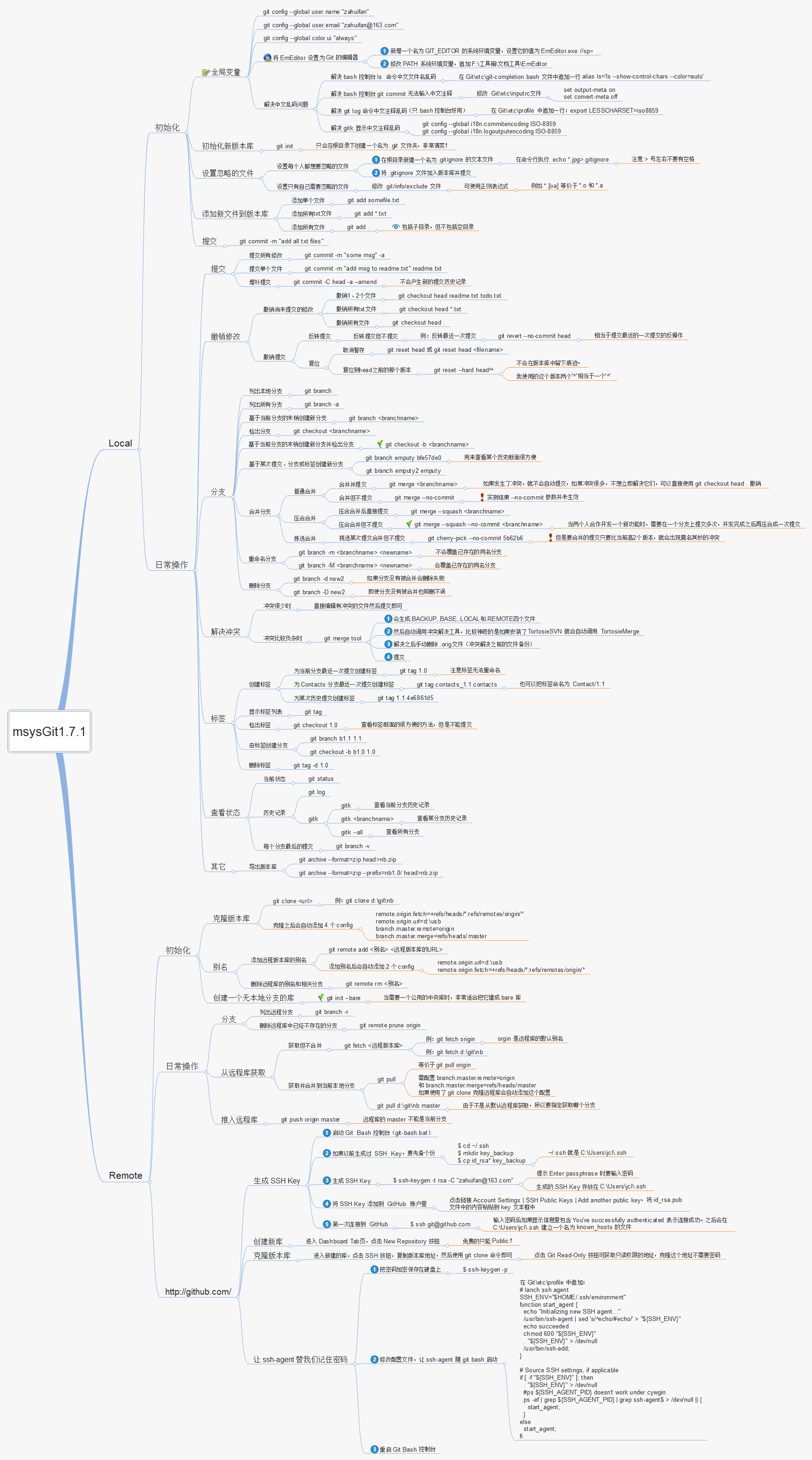主流的远程仓库有 Gitee、GitHub,由于GitHub保护个人仓库需付费,本篇博客以Gitee为例
陆续更新......
默认系统已安装好Git
一、第一次将项目上传至远程仓库
1. 创建一个仓库

Next——>
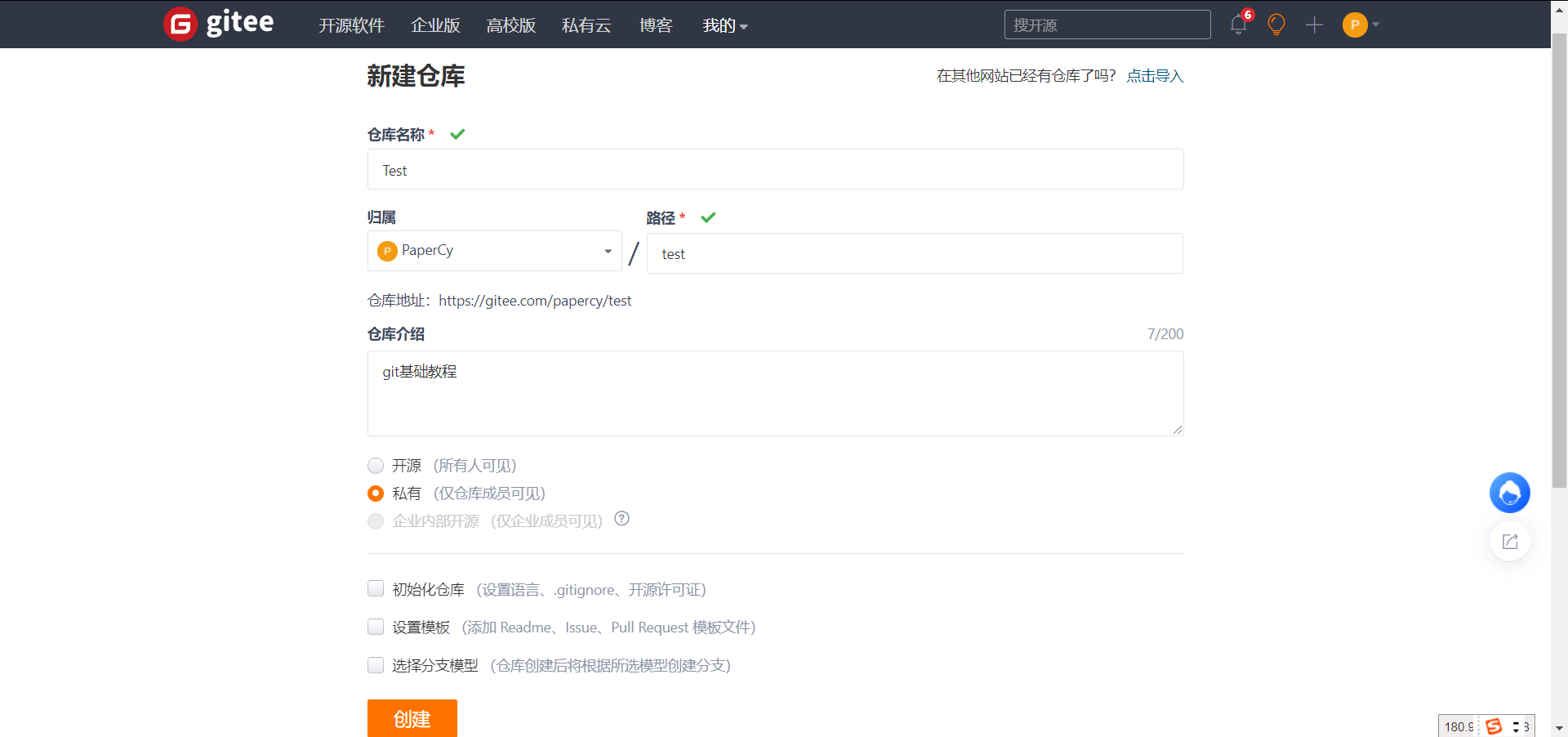
填写相关信息,点击创建......
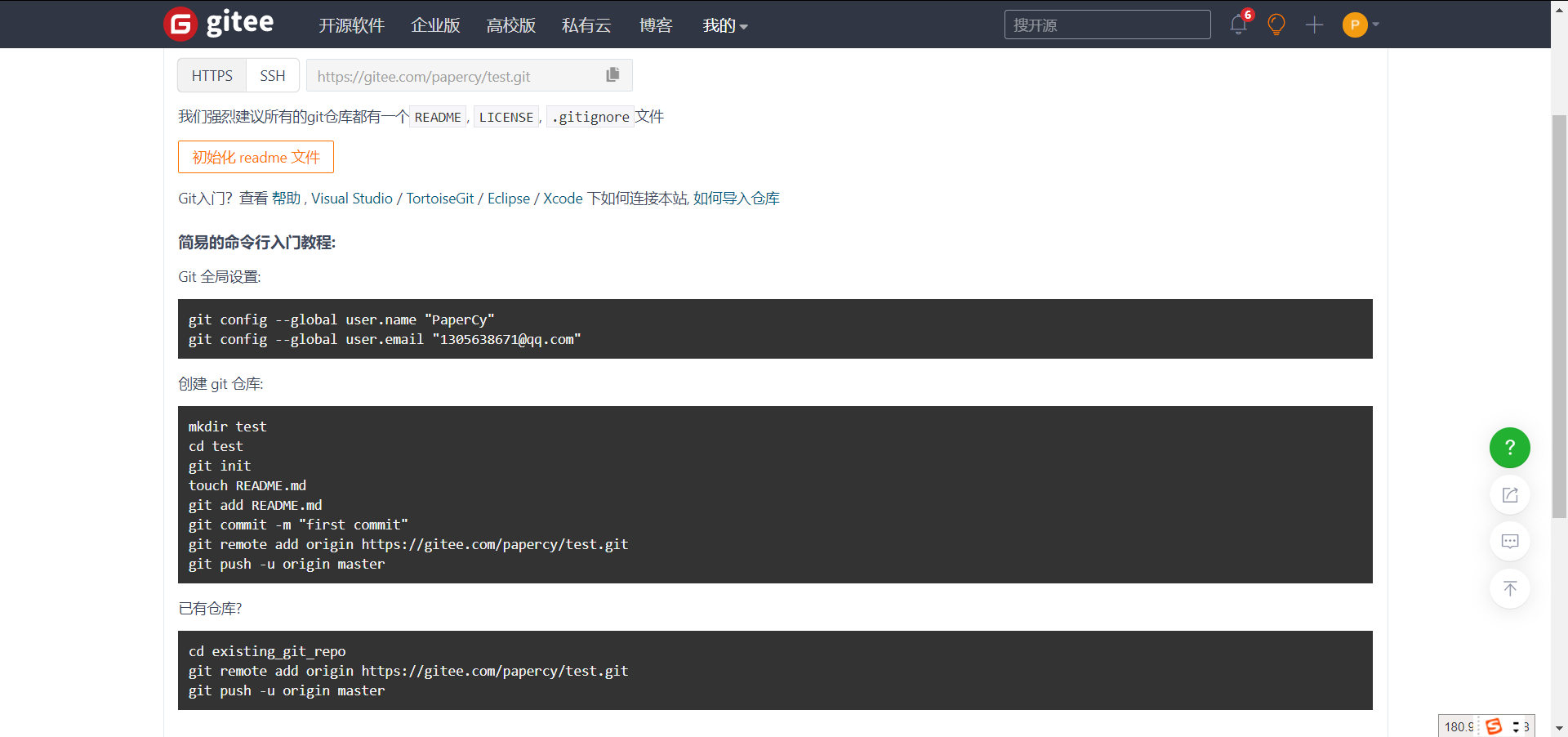
2. 进行Git基础信息的全局配置
git config --global user.name "肥" //设置作者
git config --global user.email "6666666@qq.com" //设置邮箱
3. 将项目上传至gitee
1.建立一个test文件夹,将要上传的多个项目放入test文件夹中,右击test文件夹点击Git Bash Here,按顺序输入如下命令
git init // 创建一个 Git 仓库
git remote add origin https://gitee.com/papercy/test.git // 添加远程版本库,origin 为远程地址的别名
git pull origin master // 远程获取代码并合并本地的版本
git add . //相当于添加当前目录下的所有文件到暂存区
git commit -m "第一次提交" // 提交暂存区到本地仓库中
git push -u origin master // 本地的 master 分支推送到 origin 主机的 master 分支
若最后push 的时候失败,报:failed to push some refs to git 的错误,出现该错误的主要原因是gitee中的README.md文件不在本地代码目录中,可以通过:git pull --rebase origin master命令进行代码合并,之后再执行:git push -u origin master命令
4. 查看是否成功
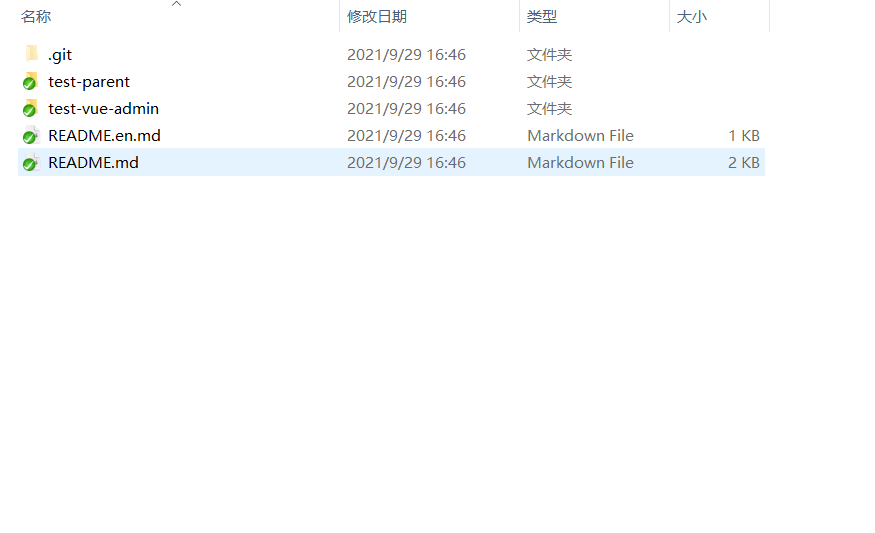
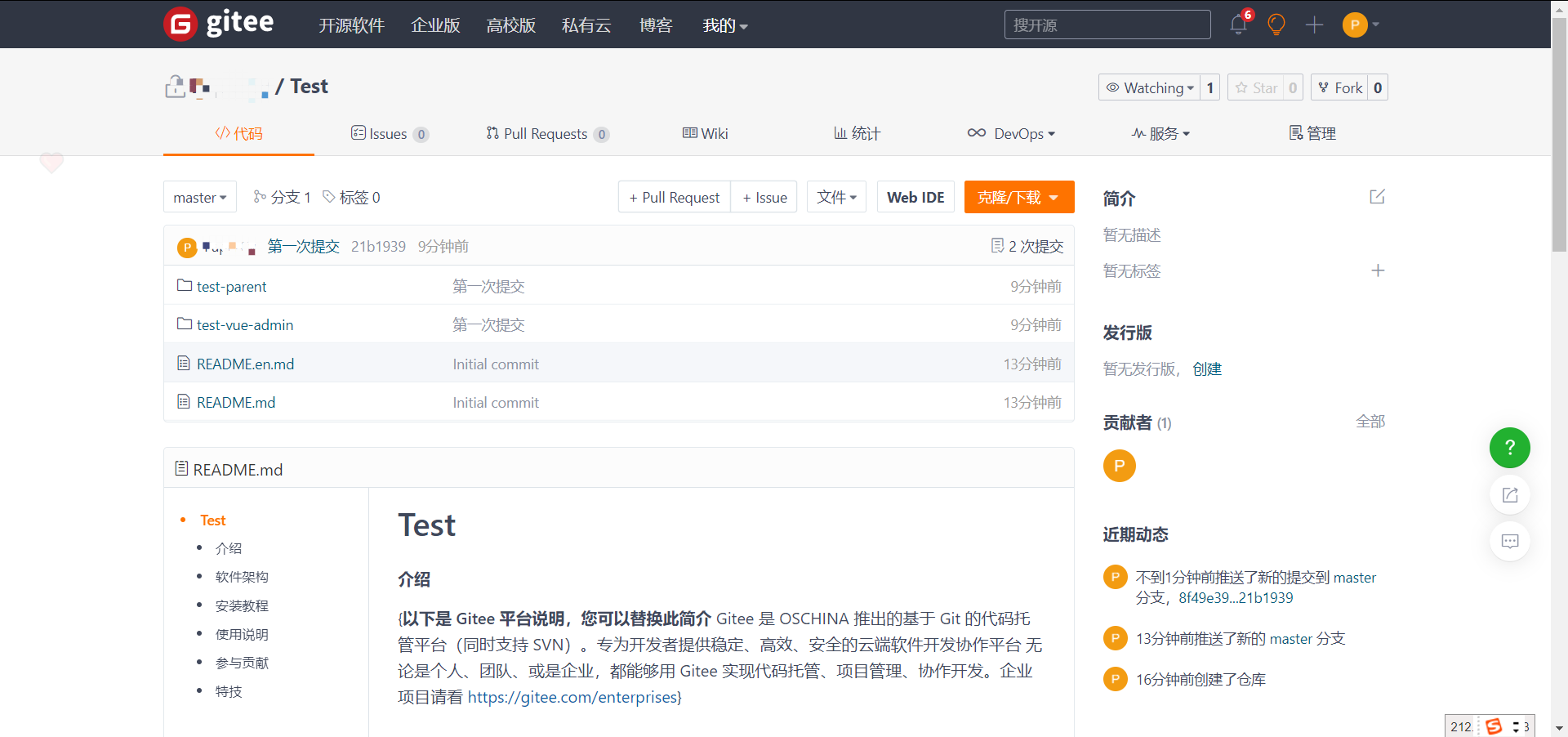
5. 若有其他项目需上传至同一仓库
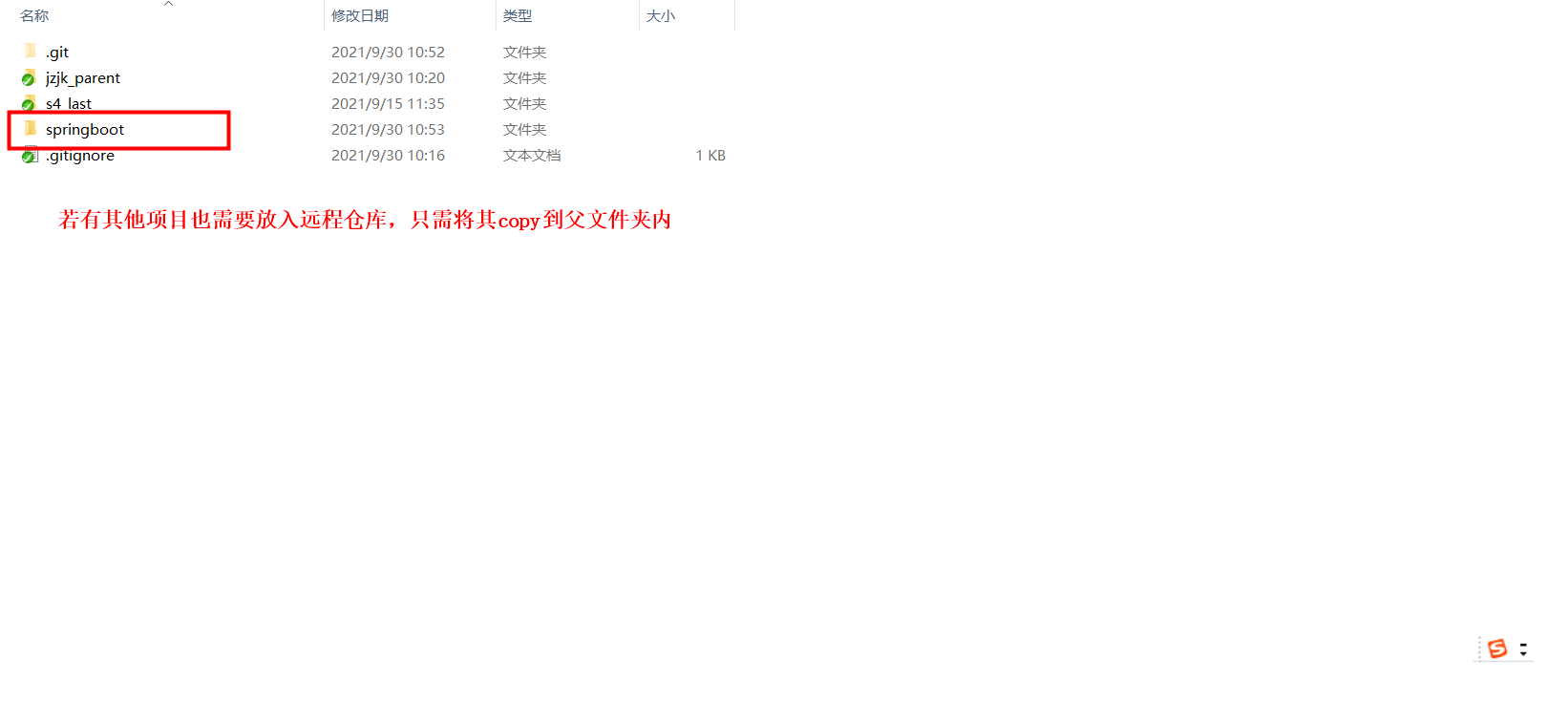
右击父文件夹点击Git Bash Here,按顺序输入如下命令:
git add .
git commit -m "新的项目上传"
git push origin master
结果:
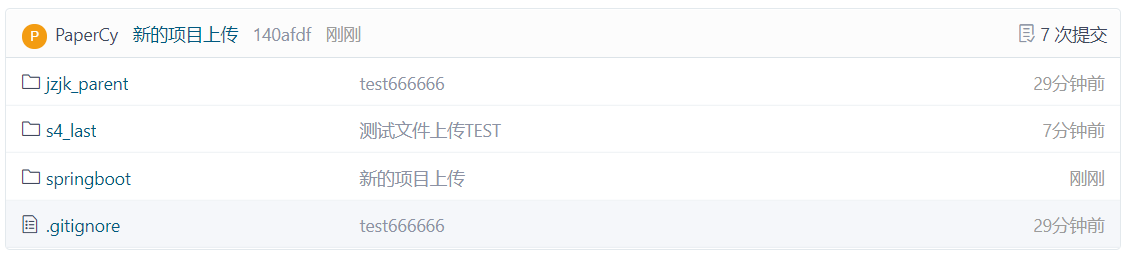
二、从远程仓库中拉取代码至本地
1. 命令行方式
在拉取文件的存放目录文件上右击,点击 Git Bash Here ,如图
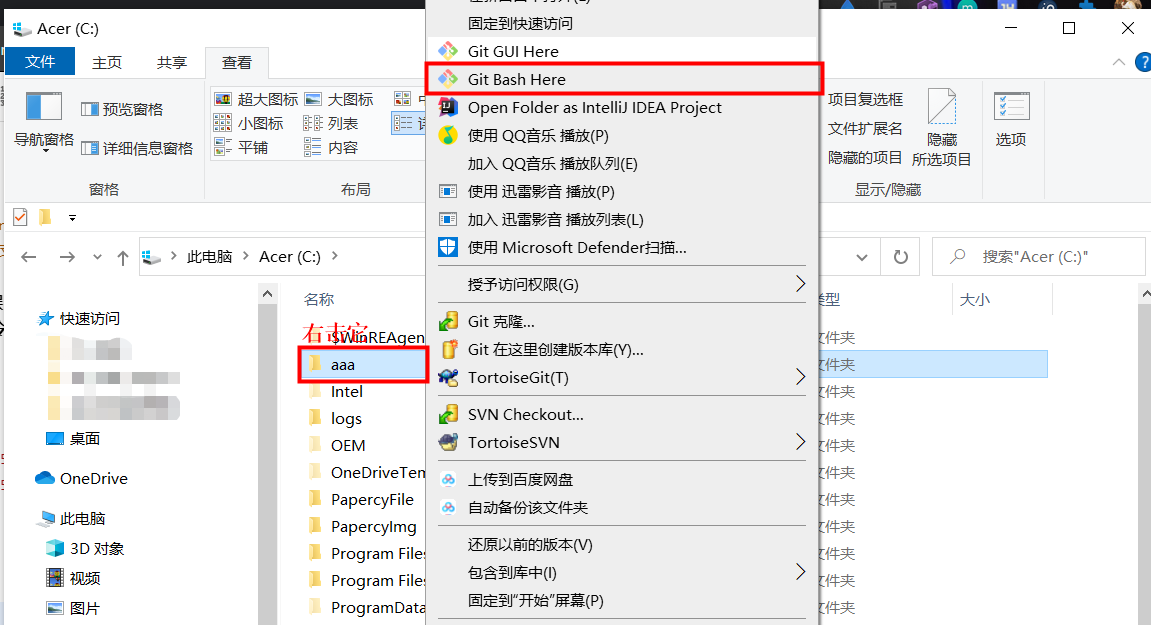
输入:git clone https://gitee.com/papercy/test.git (仓库地址)
结果:
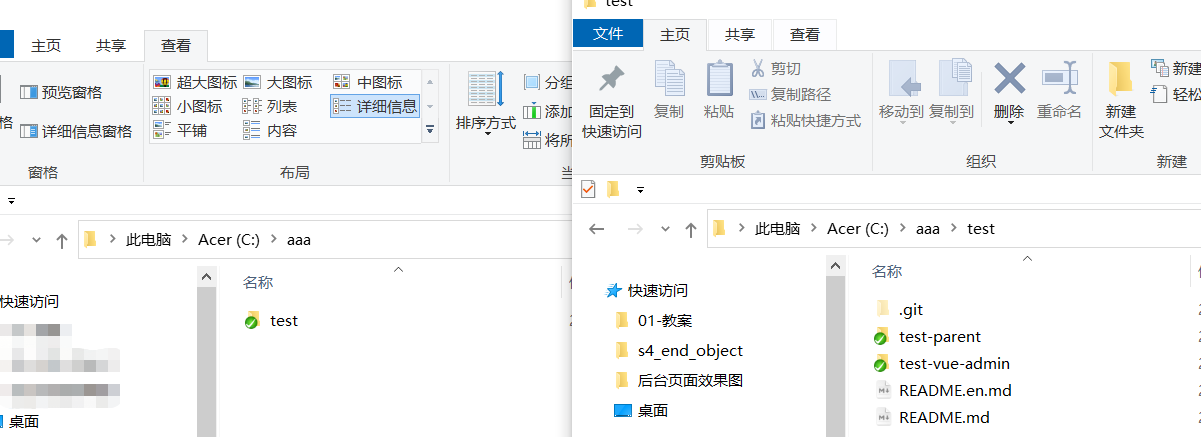
2. IDEA中拉取至本地
打开任意一个项目,File ——> New ——> Project from Version Control...

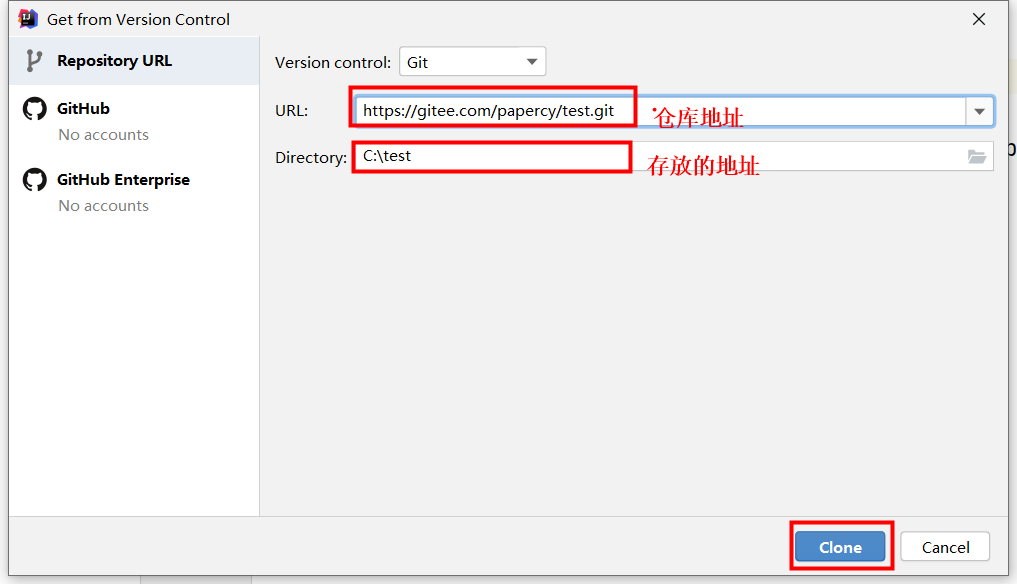
三、前后端分离项目分别上传至远程仓库
1. 后端(IDEA为例)
(1)记得先安装Git插件
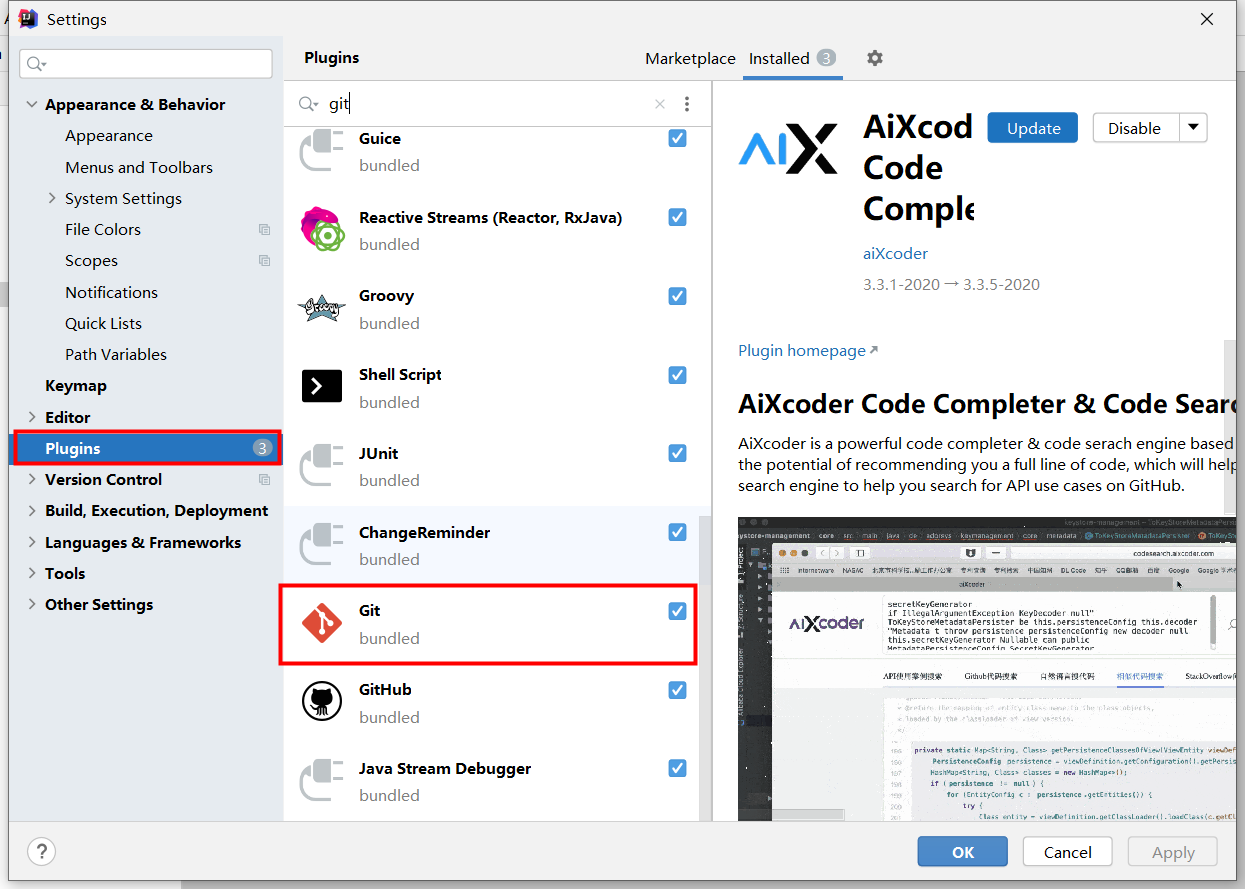
(2)先同步,点击上传按钮,上传并推送。
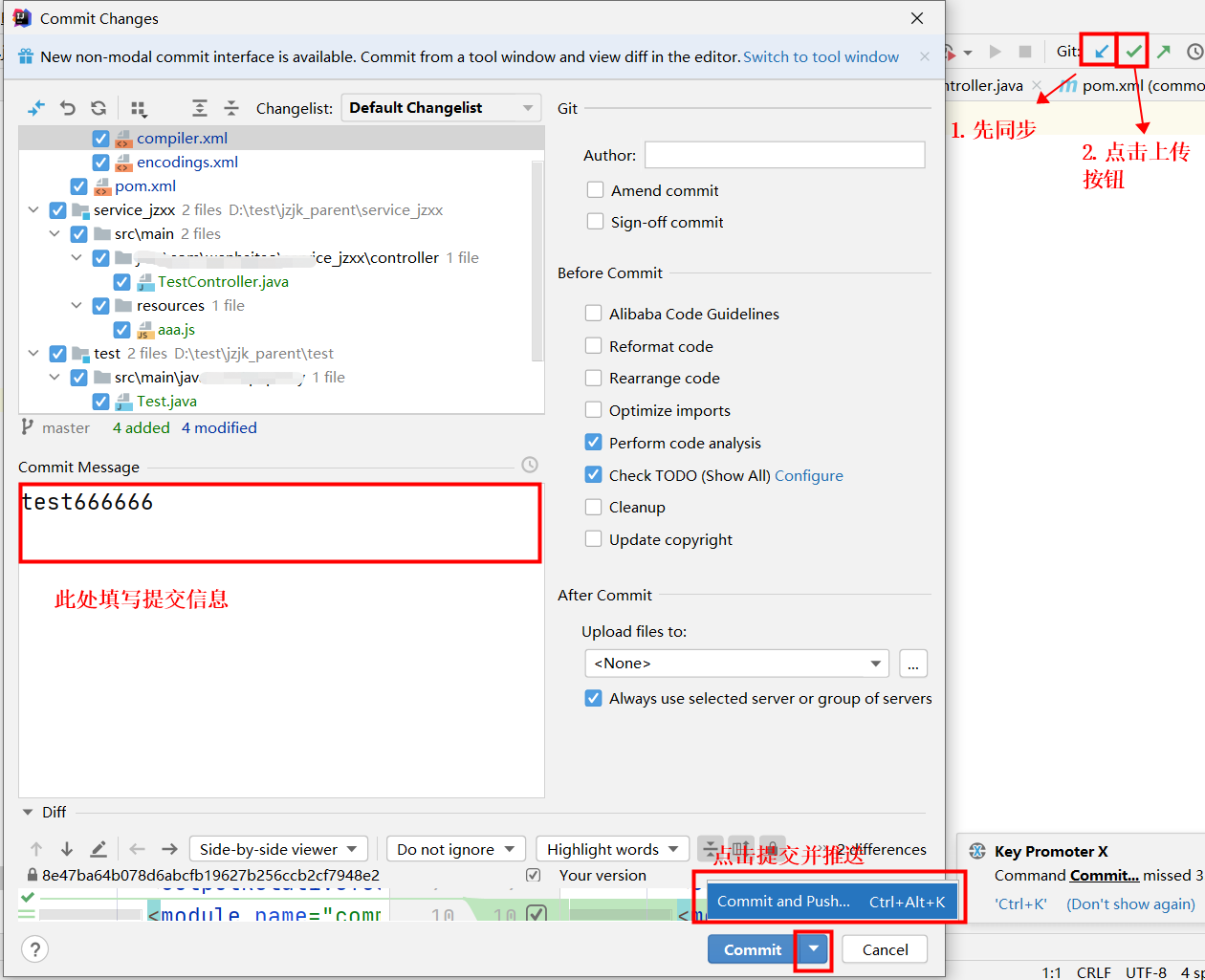
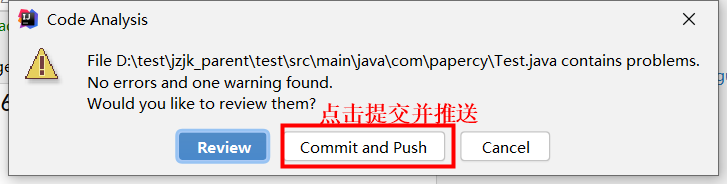
(3)点击Push
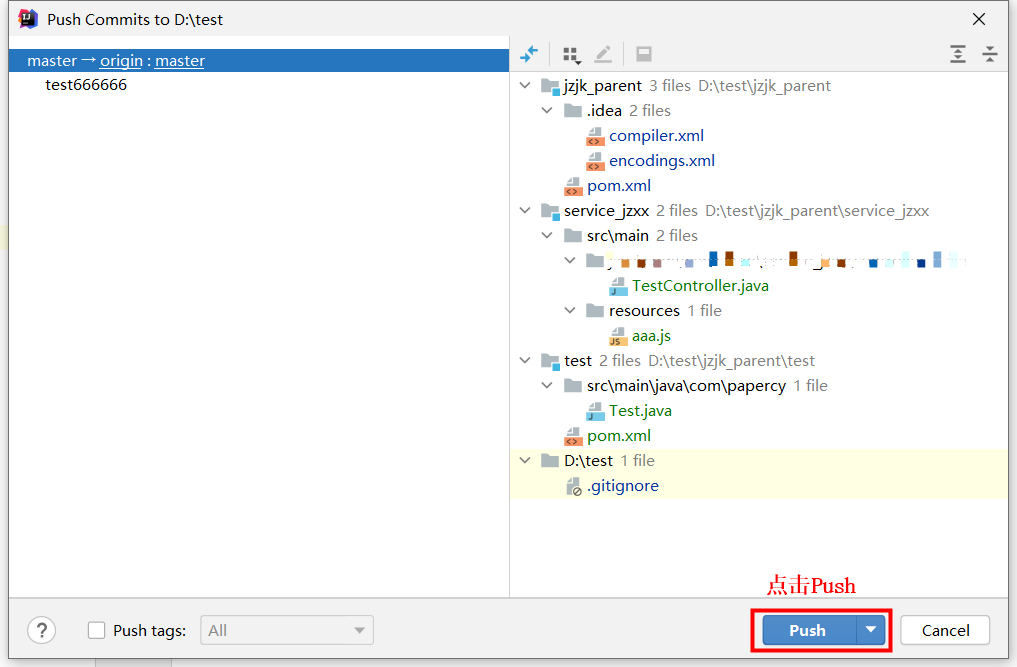
(4) 成功
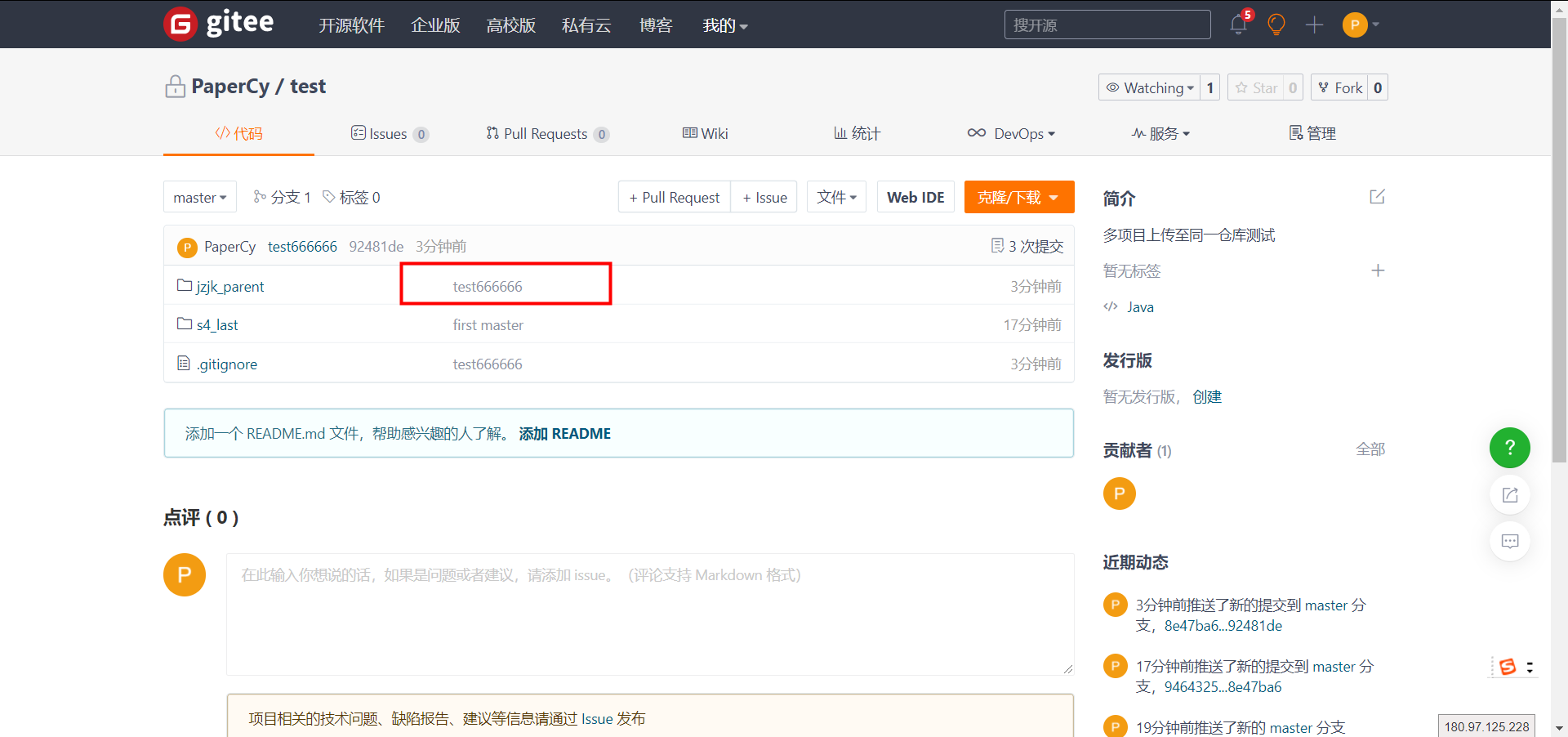
2. 前端(Visual Studio Code 为例)
(1)打开项目
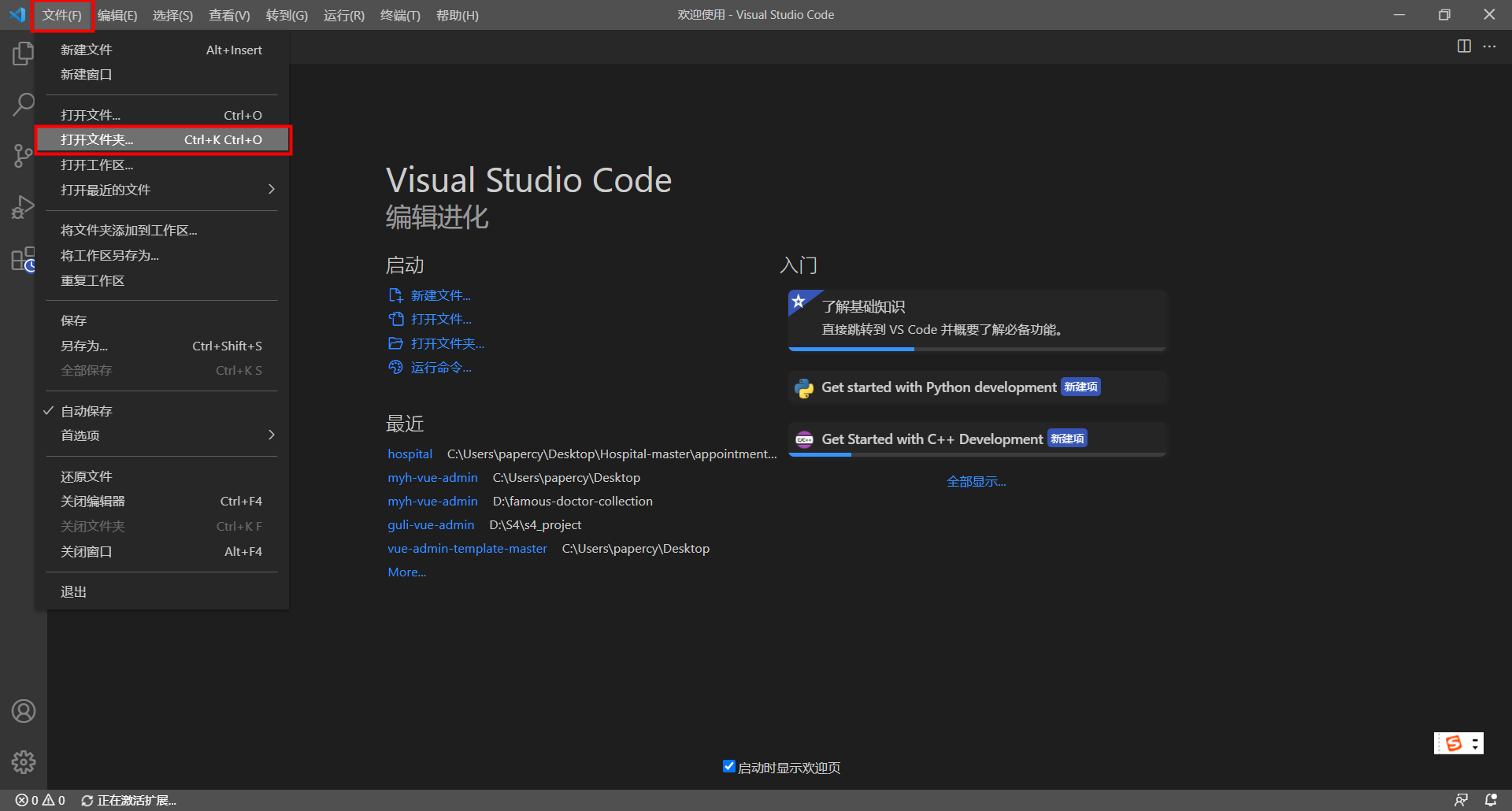
(2)对更改的文件进行提交
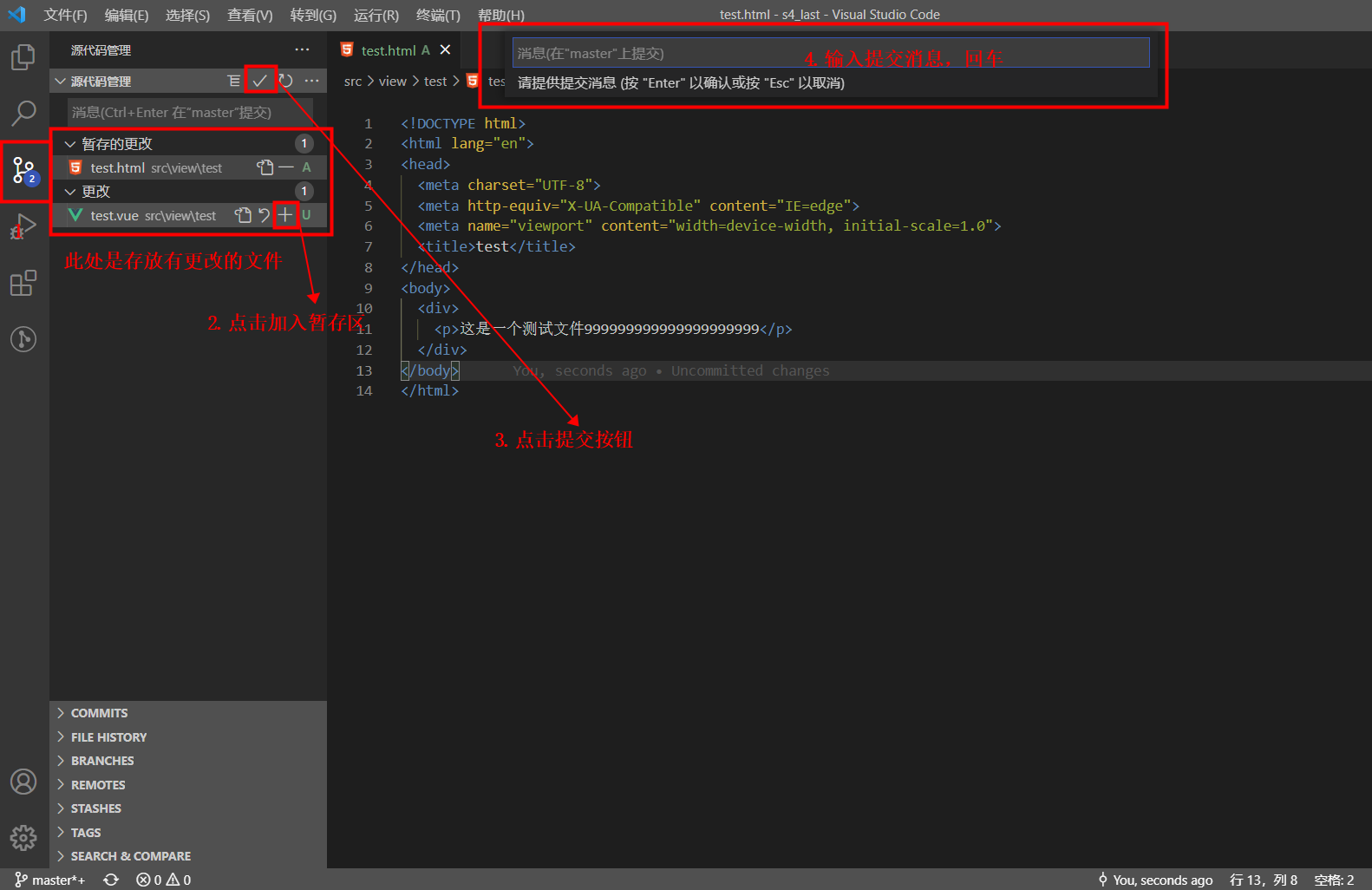
(3)推送至远程仓库
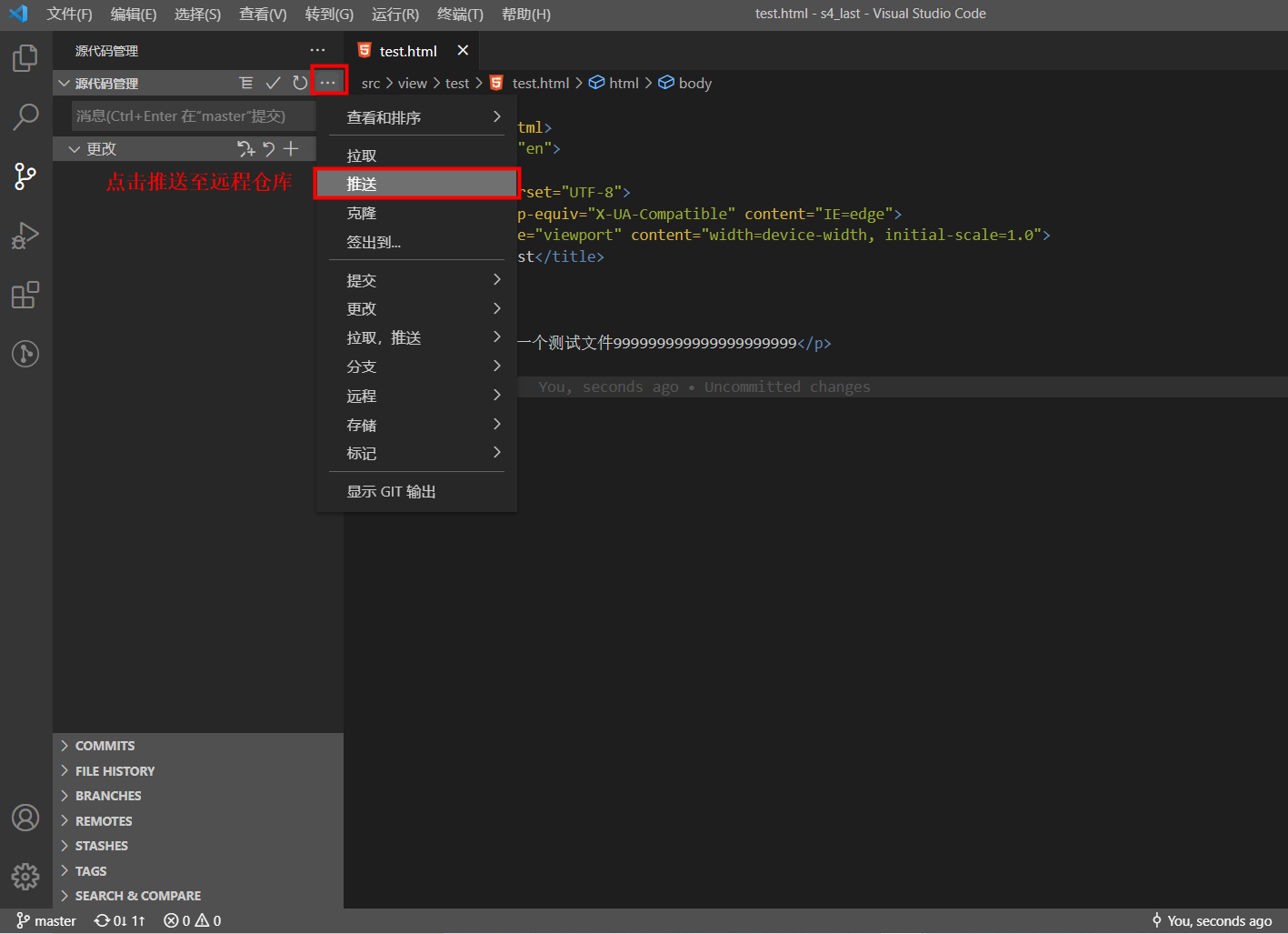
(4)成功

四、扩展
感谢
Git常用命令图表转自:Linux公社
编写不易,如果对您有帮助,点赞,收藏,评论 三连支持下博主就是对博主最大的鼓励~~~